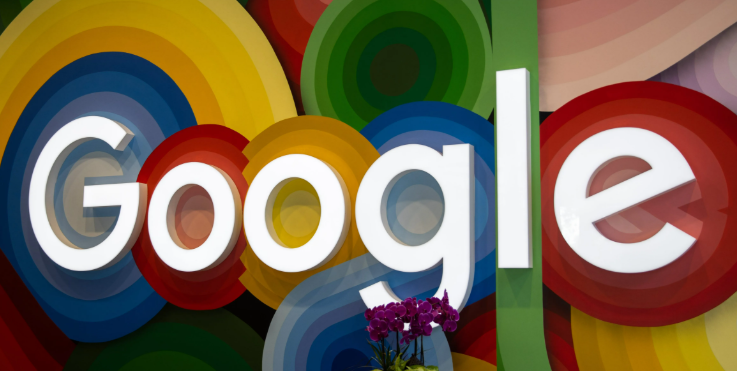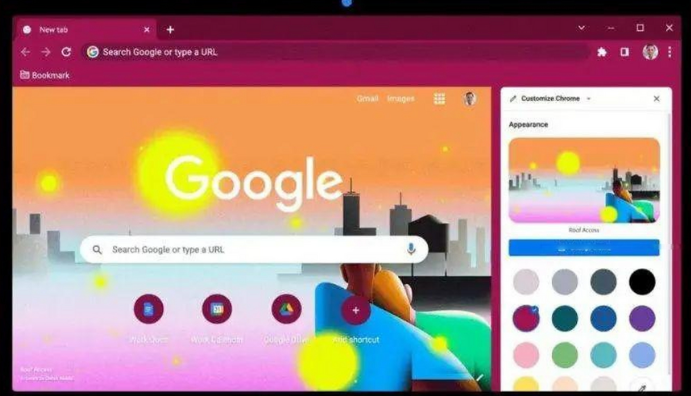下载chrome浏览器时提示网络错误解决方案

1. 检查网络连接:确保设备已连接到互联网,并且网络稳定。可以尝试打开其他网页或应用程序,查看是否能够正常访问网络。如果其他网站也无法打开,可能是网络本身的问题,需要检查网络设备(如路由器、调制解调器)是否正常工作,或者联系网络服务提供商解决。
2. 更换网络环境:尝试切换到不同的网络环境,如从Wi-Fi切换到移动数据网络,或者连接到其他可用的Wi-Fi网络。这有助于确定问题是否与当前网络有关。
3. 重启网络设备:关闭并重新启动路由器、调制解调器等网络设备,以清除可能存在的网络故障或缓存问题。等待设备完全启动后,再次尝试下载Chrome浏览器。
4. 检查防火墙和安全软件设置:某些防火墙或安全软件可能会阻止Chrome浏览器的下载。检查电脑上安装的防火墙或安全软件的设置,确保它们没有阻止Chrome的下载链接或相关网络通信。可以尝试暂时禁用防火墙或安全软件,然后进行下载,但下载完成后应及时重新启用安全软件以保障电脑安全。
5. 清除浏览器缓存和Cookie:浏览器缓存和Cookie中可能存储着过时或错误的信息,这些信息可能导致网络访问问题。在Chrome的设置中,用户可以选择清除这些数据,然后尝试重新访问网站,看是否能够解决网络错误。
6. 重置网络配置:在Windows系统中,可以通过命令提示符输入相关命令来重置网络配置,如ipconfig /flushdns、nbtstat –r、netsh int ip reset和netsh winsock reset等。而在macOS系统中,用户可以在网络设置中移除并重新添加Wi-Fi或有线连接来重置网络配置。
7. 检查代理设置:如果用户在使用代理服务器,需要检查代理设置是否正确。在Chrome的设置中,用户可以找到“高级”-“系统”-“打开代理设置”来查看或调整代理服务器的地址和端口,甚至尝试禁用代理以解决网络问题。